电脑wifi功能在哪里打开 开启笔记本电脑无线功能的步骤
更新时间:2024-03-05 08:48:48作者:jiang
随着科技的不断发展,电脑已经成为我们日常生活中必不可少的工具之一,而在电脑的使用过程中,无线网络功能更是我们经常需要启用的一项重要功能。如何打开电脑的WiFi功能,开启笔记本电脑的无线功能呢?下面我们将为大家详细介绍一下这个步骤。无论是在家还是在外,只要按照以下简单的操作,我们就能轻松连接到无线网络,畅享高速上网的便利。
具体步骤:
1.打开我们的笔记本电脑,点击左下角的开始按键,选择“控制面板”。
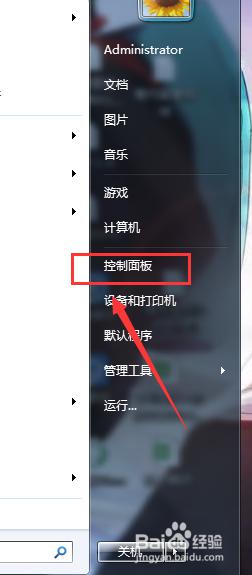
2.打开控制面板后,选择右上角的“搜索控制面板”输入框。
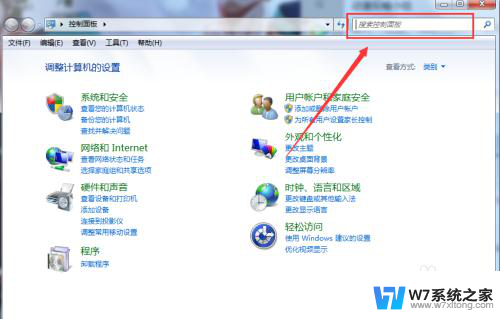
3.在右上角输入“移动中心”后回车,点击进入Windows 移动中心。
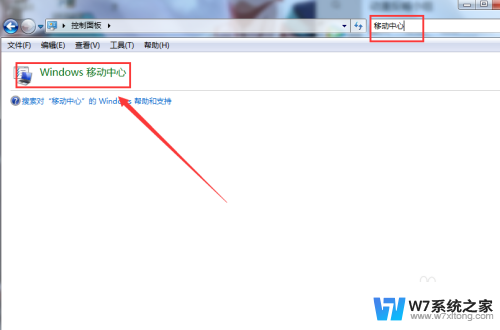
4.在移动中心我们可以看到“无线网络”一项,点击开启即可。
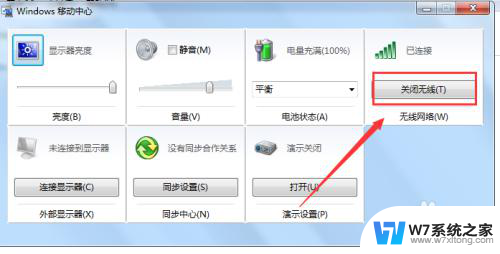
以上就是电脑wifi功能在哪里打开的全部内容,若你遇到相同情况,请参照小编的方法来处理,希望能对大家有所帮助。
电脑wifi功能在哪里打开 开启笔记本电脑无线功能的步骤相关教程
-
 笔记本电脑怎么开启蓝牙 怎样打开笔记本电脑的蓝牙功能
笔记本电脑怎么开启蓝牙 怎样打开笔记本电脑的蓝牙功能2024-02-26
-
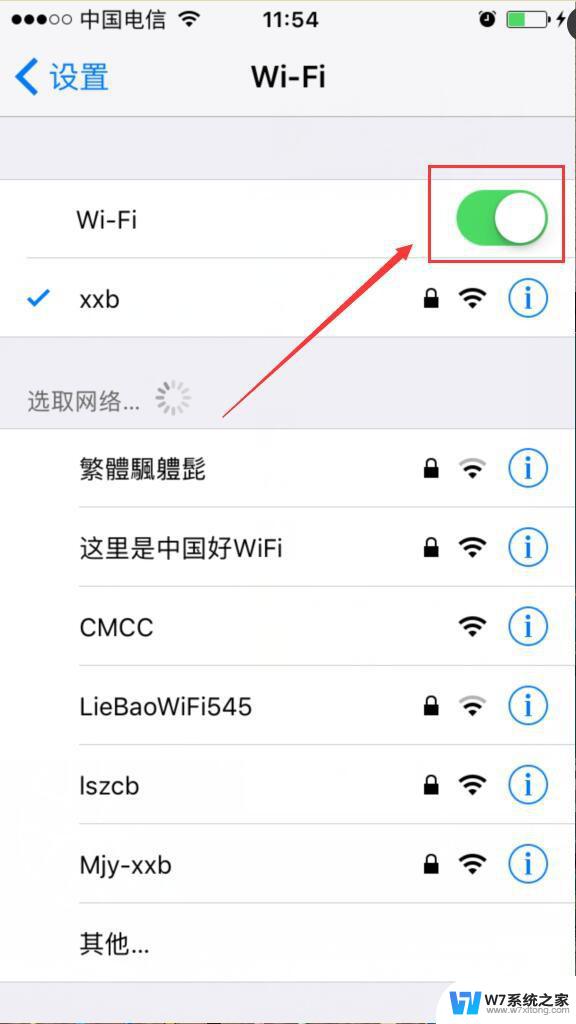 wifi已关闭怎么打开 笔记本无线功能关闭怎么办
wifi已关闭怎么打开 笔记本无线功能关闭怎么办2024-07-30
-
 电视设备无线投屏在哪里打开 电视如何打开无线投屏功能
电视设备无线投屏在哪里打开 电视如何打开无线投屏功能2024-04-30
-
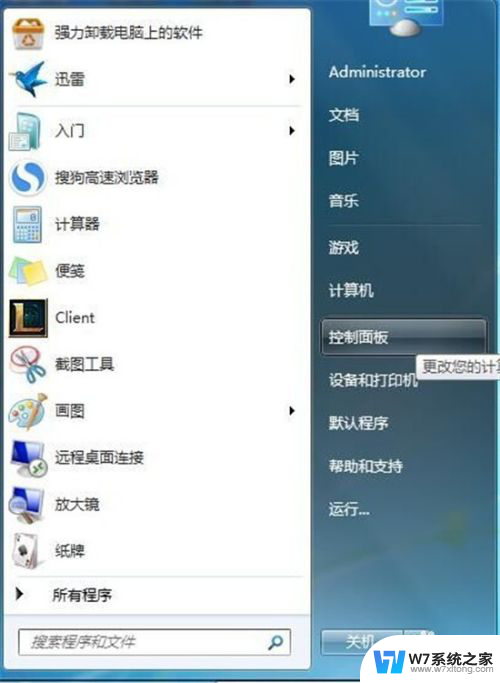 联想笔记本电脑如何打开无线网络 联想笔记本无线网络开启步骤
联想笔记本电脑如何打开无线网络 联想笔记本无线网络开启步骤2024-06-09
- 电脑的画笔在哪里打开 怎么在电脑上快速打开画笔工具
- 怎样打开电脑摄像头录视频 笔记本电脑摄像头录像功能怎么开启
- 华为电脑的关机键在哪里 华为笔记本电脑关机步骤
- 笔记本电脑屏幕截图快捷键 笔记本截屏的快捷键功能介绍
- 华硕wifi功能消失了 华硕笔记本wifi功能消失
- 笔记本必须插电源线才能开机 笔记本电脑插电源无法开机怎么办
- 电脑突然没有蓝牙功能了 电脑蓝牙连接功能不见了
- 耳机连电脑没有麦克风 耳机插电脑只有声音没有麦克风
- 单元格如何设置下拉框选项 Excel单元格下拉选项设置方法
- 电脑怎么看有没有固态硬盘 怎么辨别电脑中的固态硬盘
- 苹果11怎么截屏截长图 苹果11手机截长图方法
- 右击鼠标没有新建选项 Windows电脑鼠标右键没有新建文件夹选项
电脑教程推荐
- 1 单元格如何设置下拉框选项 Excel单元格下拉选项设置方法
- 2 电脑怎么看有没有固态硬盘 怎么辨别电脑中的固态硬盘
- 3 右击鼠标没有新建选项 Windows电脑鼠标右键没有新建文件夹选项
- 4 华为智慧屏在哪里打开 华为手机智慧识屏如何开启
- 5 压缩文件电脑怎么解压 压缩文件夹解压软件
- 6 微博怎么删除最近访问记录 微博经常访问列表删除方法
- 7 微信图标没有了怎么办 微信图标不见了怎么办
- 8 windows81企业版激活密钥 win8.1企业版密钥激活步骤
- 9 比windows不是正版怎么办 电脑显示此windows副本不是正版怎么办
- 10 网络连接正常但无法上网是什么原因 电脑显示网络连接成功但无法上网